Οι ασπρόμαυρες εικόνες έχουν τη δική τους διαχρονική γοητεία, αλλά συχνά μπορούν να θεωρηθούν πολύ ψυχρές ή ανέκφραστες. Ο χρωματικός τονισμός μπορεί να χρησιμοποιηθεί για να ενισχύσει τη συναισθηματική εκφραστικότητα μιας εικόνας. Αυτή η τεχνική, που προέρχεται από την αναλογική ανάπτυξη εικόνων, σας επιτρέπει να τροποποιήσετε τις εικόνες με διάφορους τρόπους και να τους δώσετε μια προσωπική πινελιά. Σε αυτό το σεμινάριο, θα σας δείξω διάφορες μεθόδους για τον χρωματικό τονισμό ασπρόμαυρων εικόνων στο Photoshop.
Βασικά συμπεράσματα
- Ο χρωματικός τόνος των ασπρόμαυρων εικόνων μπορεί να επιτευχθεί με τη χρήση διαφόρων επιπέδων προσαρμογής στο Photoshop.
- Εργαλεία όπως η απόχρωση/κορεσμός, το ασπρόμαυρο, τα φωτογραφικά φίλτρα και η ισορροπία χρωμάτων μπορούν να χρησιμοποιηθούν για να επηρεάσουν συγκεκριμένα το αποτέλεσμα της εικόνας.
- Ο δημιουργικός σχεδιασμός απαιτεί δοκιμές και λάθη και μια καλή δόση υπομονής.
Οδηγίες βήμα προς βήμα
Χρωματικός τόνος/κορεσμός
Ο πρώτος και ευκολότερος τρόπος για τον τόνο είναι η χρήση του επιπέδου προσαρμογής "Απόχρωση/κορεσμός". Επιλέξτε πρώτα το επίπεδο προσαρμογής και κάντε κλικ στο "Χρώμα". Το αποτέλεσμα θα σας δείξει ότι ορισμένοι μεσαίοι τόνοι και τα φωτεινά σημεία είναι χρωματισμένα. Για να δημιουργήσετε έναν έντονο χρωματικό τόνο, επιλέξτε έναν έντονο κόκκινο τόνο και μειώστε τον κορεσμό περίπου στο 10. Αυτό θα δώσει στην εικόνα έναν ζεστό κόκκινο τόνο που βελτιώνει το εφέ της εικόνας.
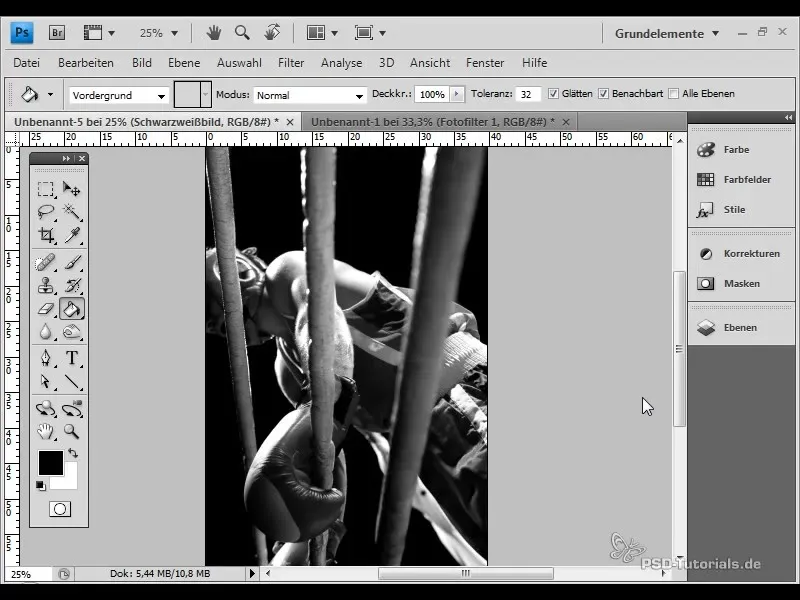
Επίπεδο προσαρμογής ασπρόμαυρου χρώματος
Μια άλλη μέθοδος τονισμού είναι η χρήση του επιπέδου προσαρμογής "ασπρόμαυρο". Αυτό διαθέτει ένα πλαίσιο ελέγχου για την επιλογή του χρωματικού τόνου, ώστε να μπορείτε να επιλέξετε το χρώμα-στόχο για να ταιριάζει με τον επιθυμητό τονισμό. Εάν το επιλεγμένο χρώμα φαίνεται πολύ έντονο, μπορείτε να μειώσετε την αδιαφάνεια στο παράθυρο στρώματος για να επιτύχετε ένα πιο διακριτικό αποτέλεσμα.
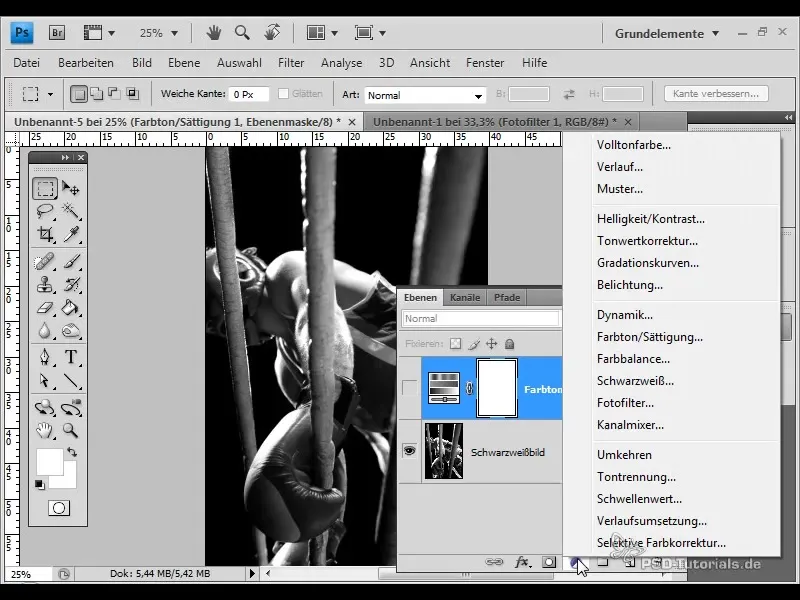
Φίλτρα φωτογραφιών
Τα φίλτρα φωτογραφίας είναι μια δοκιμασμένη μέθοδος για να δώσετε στις εικόνες μια συγκεκριμένη χρωματική απόχρωση. Στο Photoshop, επιλέξτε το στρώμα προσαρμογής "Φίλτρα φωτογραφιών" και, στη συνέχεια, περάστε από τα διαθέσιμα φίλτρα. Η χρήση ενός πράσινου φίλτρου μπορεί να βοηθήσει να αλλάξει ελαφρώς το ψυχρό αποτέλεσμα της εικόνας. Μπορείτε να ρυθμίσετε την πυκνότητα ανάλογα με τις προτιμήσεις σας για να επιτύχετε το επιθυμητό αποτέλεσμα - μια τιμή γύρω στο 25% μπορεί ήδη να κάνει αισθητή διαφορά.
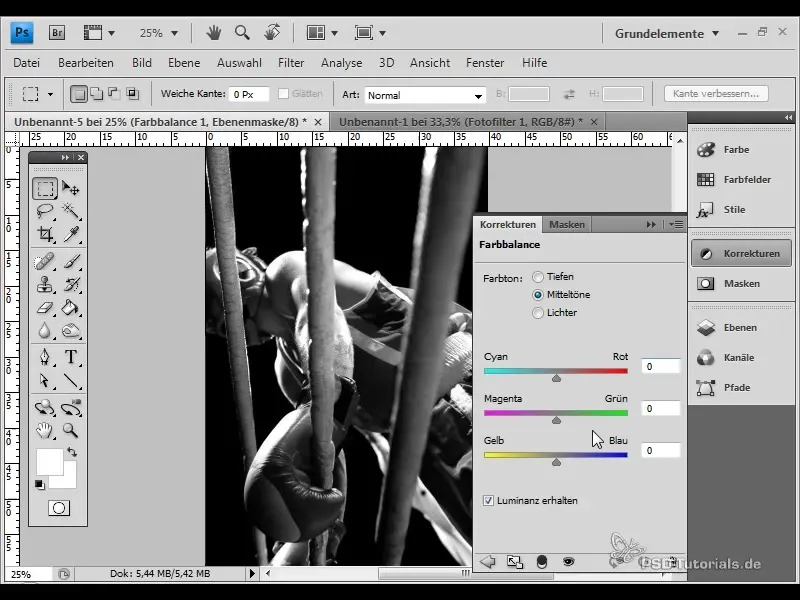
Ισορροπία χρωμάτων
Μπορείτε να χρησιμοποιήσετε το επίπεδο προσαρμογής "Ισορροπία χρωμάτων" για να επηρεάσετε τη μίξη των χρωμάτων στην εικόνα. Απλώς σύρετε τα ρυθμιστικά για τα επιμέρους κανάλια χρώματος για να επιτύχετε το επιθυμητό χρώμα. Ρυθμίζοντας την αδιαφάνεια, μπορείτε να βελτιώσετε περαιτέρω την ένταση του αποτελέσματος και να δημιουργήσετε έτσι ένα όμορφο, ζεστό αποτέλεσμα.
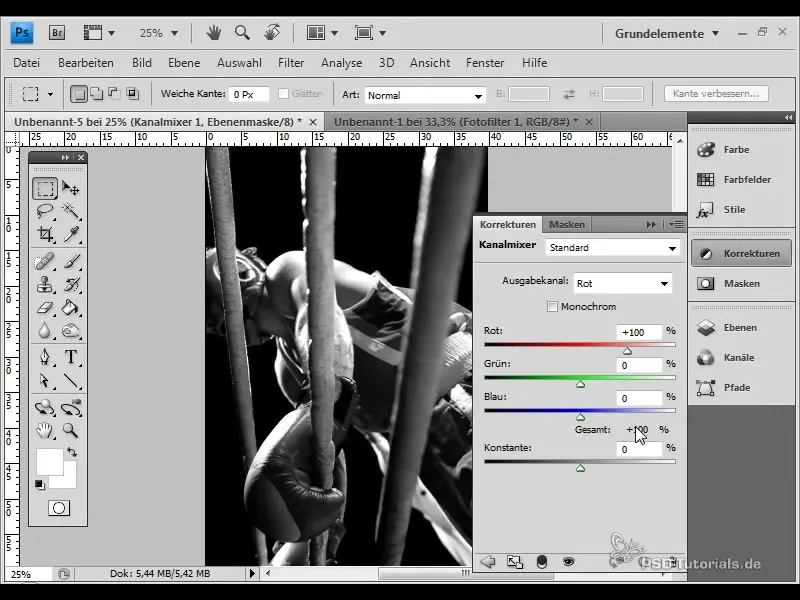
Μείκτης καναλιών
Ο μείκτης καναλιών σας επιτρέπει να αναμίξετε ενεργά τα χρώματα στην εικόνα. Βεβαιωθείτε ότι τα συνολικά ποσοστά είναι μεταξύ 90 και 100%, προκειμένου να διατηρηθούν οι αντιθέσεις της εικόνας. Εδώ μπορείτε να ρυθμίσετε τις τιμές για το κόκκινο, το πράσινο και το μπλε για να επιτύχετε ένα συγκεκριμένο χρωματικό αποτέλεσμα. Αυτές οι προσαρμογές κάνουν την εικόνα πιο ζωντανή και της προσδίδουν έναν ξεχωριστό χαρακτήρα.
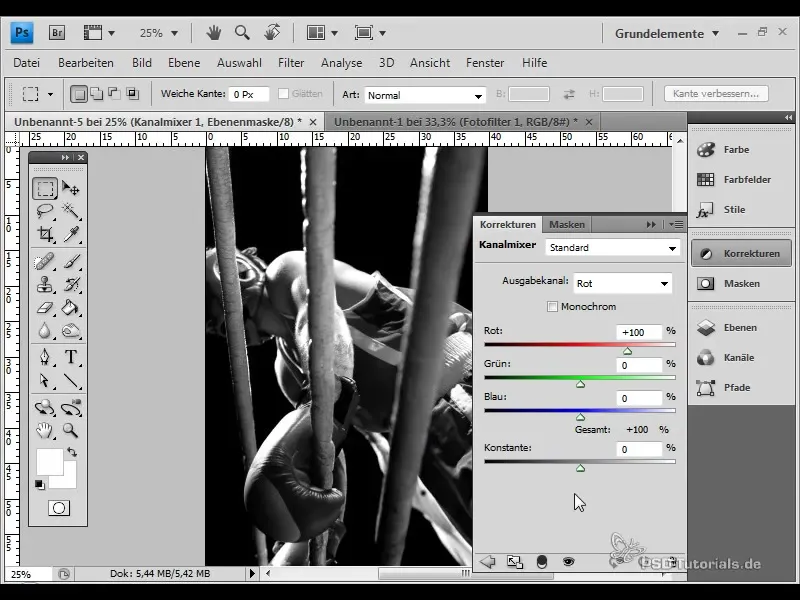
Στερεό χρώμα
Μια μη καταστροφική τεχνική είναι η χρήση μιας νέας στρώσης με συμπαγές χρώμα. Ορίστε τη λειτουργία γεμίσματος σε "Χρώμα" και επιλέξτε ένα κατάλληλο χρώμα για το γέμισμα. Η αδιαφάνεια και οι επιλογές γεμίσματος μπορούν επίσης να ρυθμιστούν για να επηρεάσουν τους μεσαίους τόνους και τα φωτεινά σημεία της εικόνας. Αυτή η τεχνική προσφέρει λεπτό έλεγχο των χρωματικών διαβαθμίσεων της εικόνας.
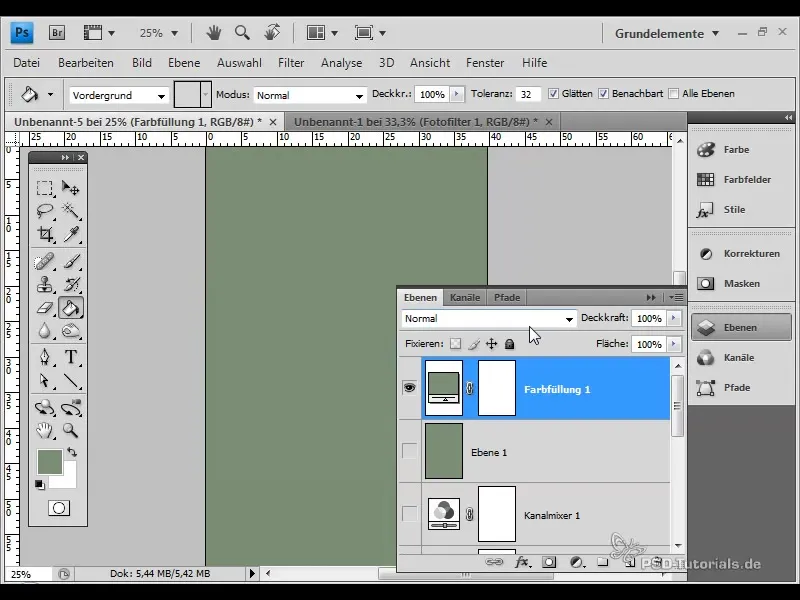
Παραλλαγές
Η τεχνική "Παραλλαγές" σας επιτρέπει να εξερευνήσετε διαφορετικές αποχρώσεις και κορεσμούς χρωμάτων στην εικόνα. Αντιγράψτε την εικόνα και επιλέξτε "Εικόνα" > "Διορθώσεις" > "Παραλλαγές". Εδώ μπορείτε να ελέγξετε συγκεκριμένα την ένταση και τη φωτεινότητα των χρωμάτων. Αυτή η μέθοδος είναι ιδανική για συνθέσεις και συναρμολογημένες εικόνες για να δοκιμάσετε το χρωματικό αποτέλεσμα.
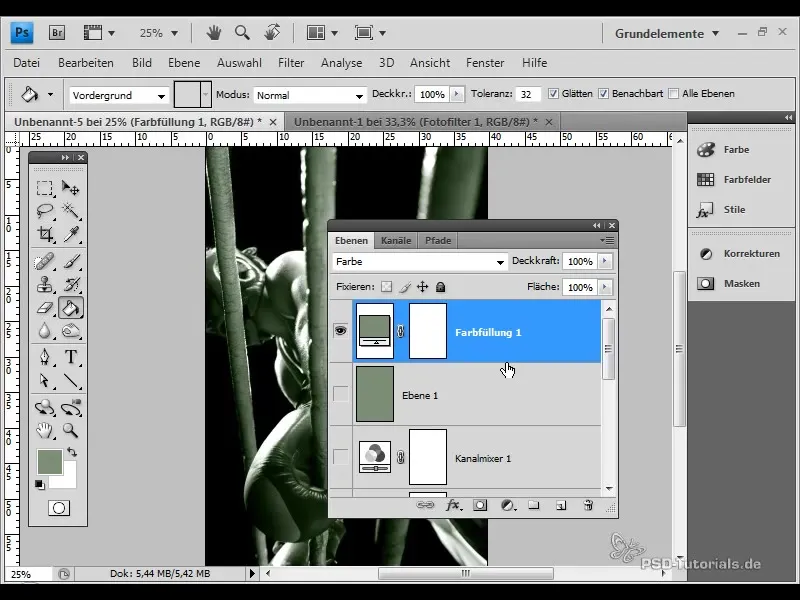
Λειτουργία διπλής όψης
Η τελευταία τεχνική που θα ήθελα να παρουσιάσω είναι η εργασία με τη λειτουργία διπλής όψης. Αυτό απαιτεί πρώτα να μετατρέψετε την εικόνα σε κλίμακα του γκρι. Στη λειτουργία duplex, μπορείτε τώρα να επιλέξετε ένα δεύτερο χρώμα, το οποίο διευρύνει το τονικό εύρος. Εδώ μπορείτε να ρυθμίσετε τα βασικά χρώματα και έτσι να δημιουργήσετε έναν θερμό ή ψυχρό χρωματικό τόνο, ο οποίος μπορεί να είναι ιδιαίτερα επωφελής κατά την εκτύπωση.
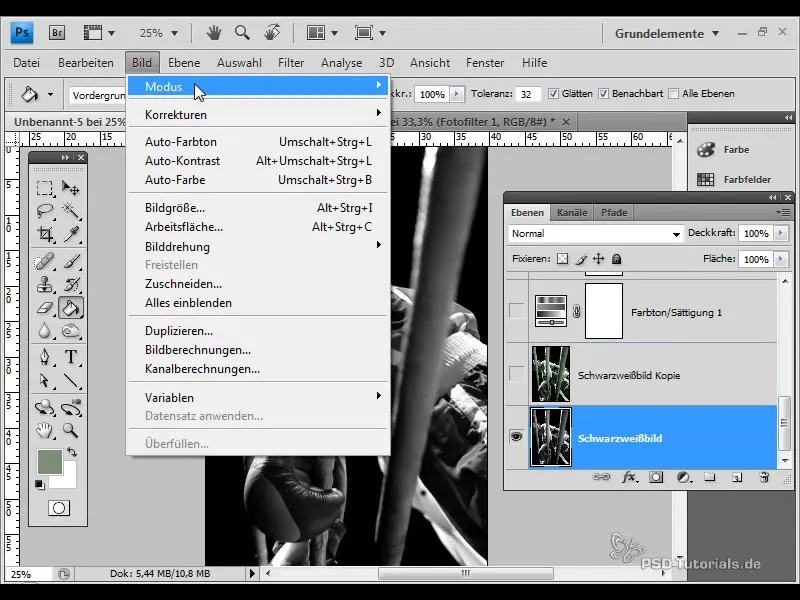
Περίληψη
Ο τονισμός ασπρόμαυρων εικόνων ανοίγει πολυάριθμες δημιουργικές δυνατότητες για την ενίσχυση του αποτελέσματος της εικόνας και τη μεταφορά συναισθημάτων. Μπορείτε να χρησιμοποιήσετε τα διάφορα επίπεδα προσαρμογής στο Photoshop για να επηρεάσετε συγκεκριμένα τις χρωματικές αποχρώσεις και την εκφραστικότητα των εικόνων σας. Πειραματιστείτε με τις διάφορες τεχνικές μέχρι να επιτύχετε το επιθυμητό αποτέλεσμα.


